จำเป็นต้อง CTO SSD บน Mac เยอะ ๆ มั้ย ถ้าไม่ เรามีทางเลือกอื่นยังไงได้บ้าง
By Arnon Puitrakul - 17 พฤศจิกายน 2021
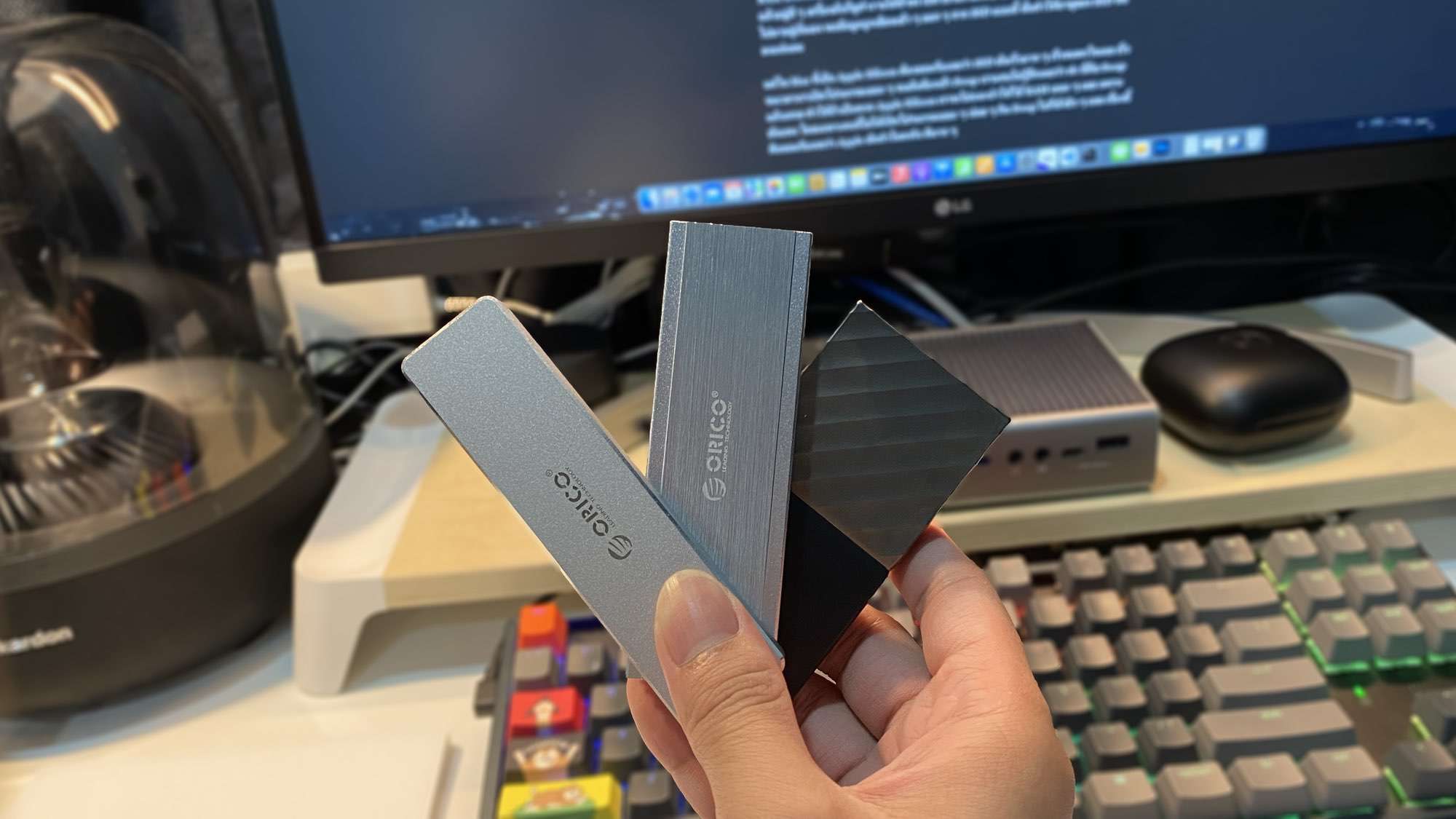
ช่วงนี้เป็นช่วงที่หลาย ๆ คนกด Mac ใหม่แน่นอน เพราะ Macbook Pro ออกมา แต่สิ่งที่หลาย ๆ คนมักจะถามเราว่า เราจะเป็นต้องเพิ่ม SSD เยอะ ๆ มั้ย มันจะช่วยอะไรเรามากมั้ย เพราะเอาจริง ๆ คือ ถ้าเราเข้าไปดูในหน้า CTO แล้วลองดูราคา SSD เข้าไปคือหน้าสั่นเลยละ มันแพงมาก ๆ จนน่ากลัว ทำให้เกิดคำถามว่า มันจำเป็นหรือไม่ และ ถ้าเกิดมันจำเป็น แล้วเราไม่ได้มีงบขนาดนั้น เราจะทำยังไงได้บ้าง
SSD ถูกเอามาใช้ทำอะไรบ้าง ?
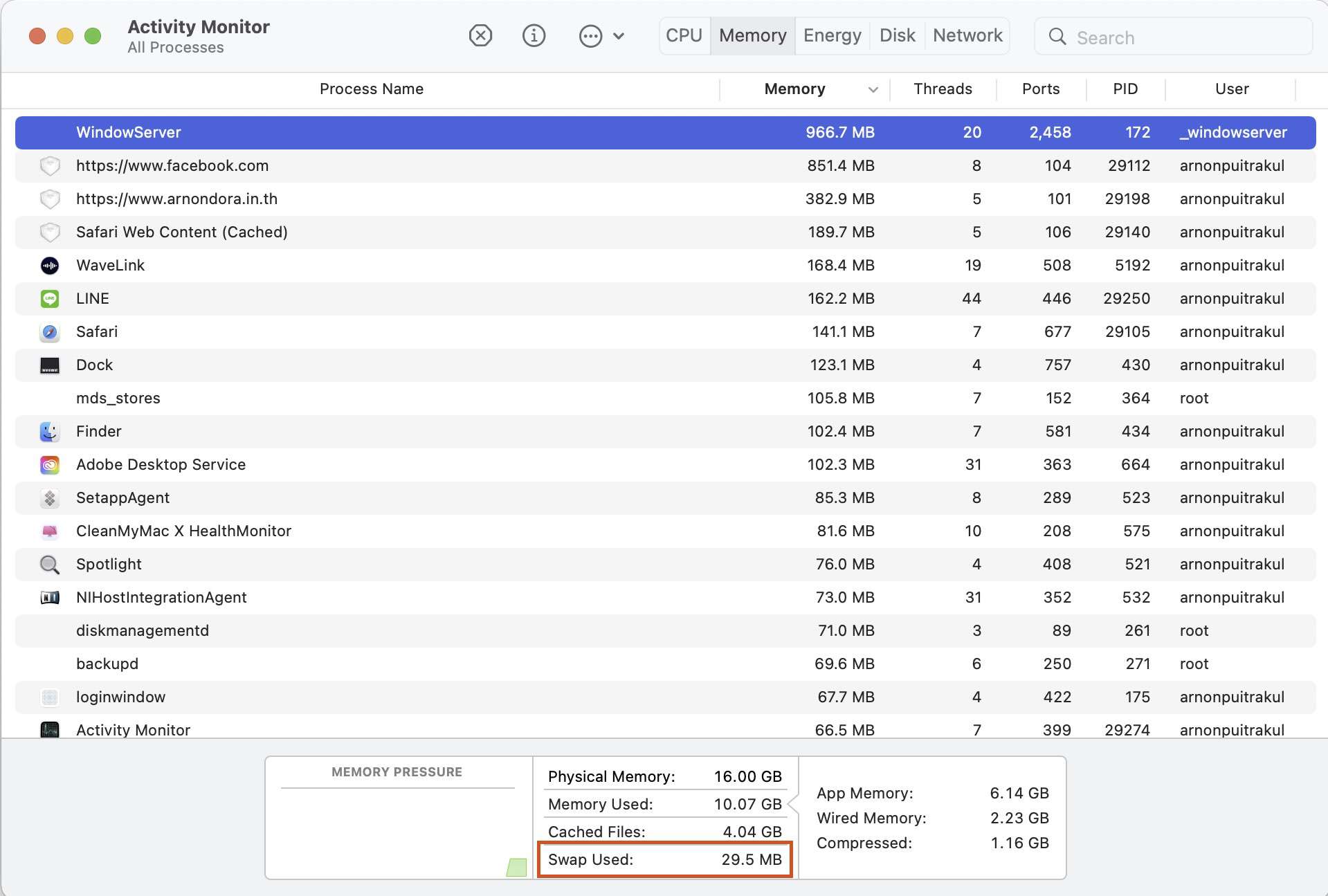
เริ่มจากคำถามที่พื้นฐานกันก่อนว่า เราเอา SSD พวกนี้มาเก็บอะไรบ้าง หลัก ๆ ก็น่าจะเป็นข้อมูลที่เราเก็บเลย เช่นพวก Document ต่าง ๆ ของเรา นอกจากนั้น มันก็จะมีพวก System เอง และ App ที่เราใช้งานด้วย นอกจากนั้น มันยังมีอะไรบางอย่างที่หลาย ๆ คนอาจจะไม่ได้คิดอีก นั่นคือ Swap หรือบางคนก็จะเรียกว่า Paging
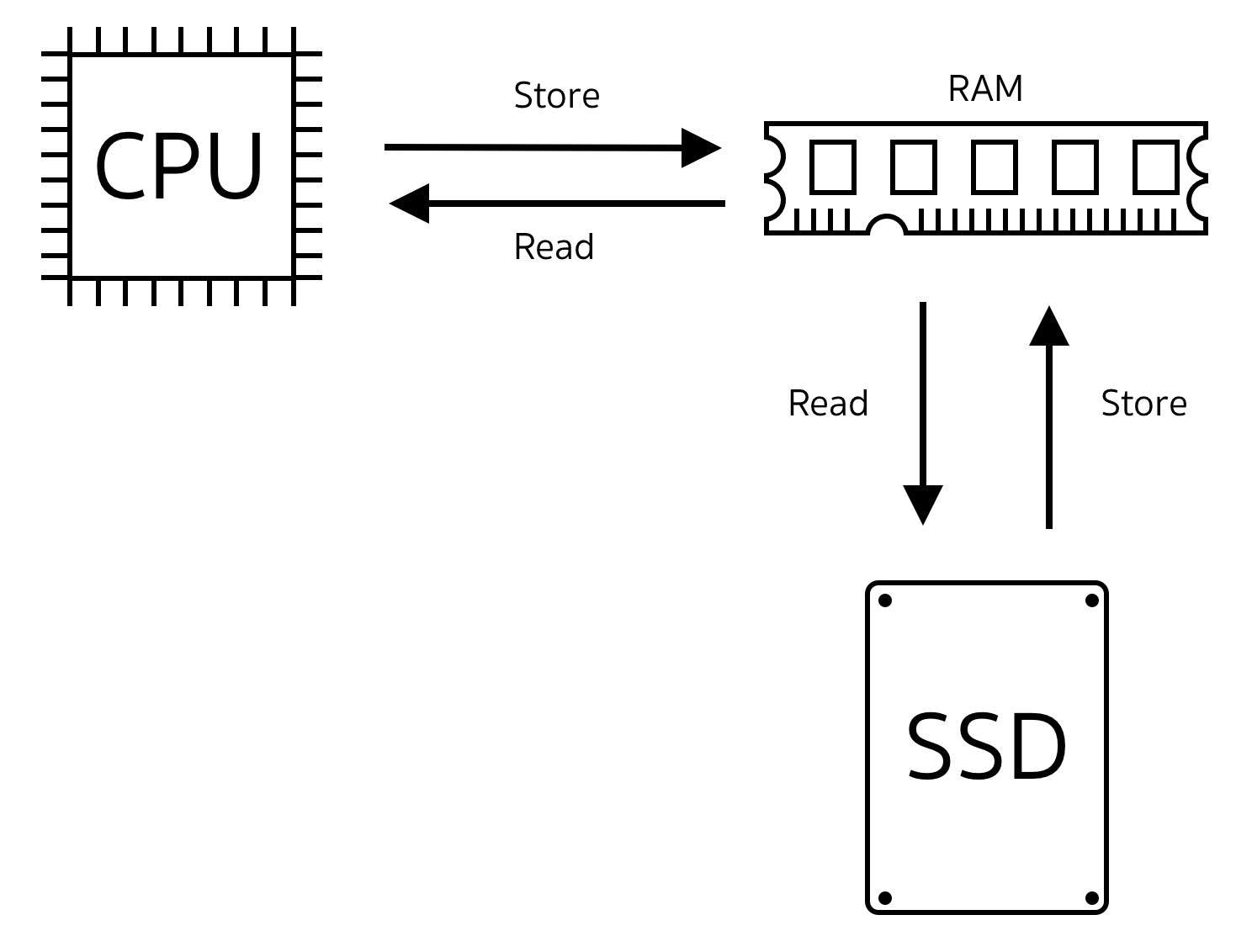
Swap มันจะเกิดขึ้น เมื่อ RAM ในเครื่องของเราถูกใช้จนเต็ม ทำให้ OS มันจะต้องโยกข้อมูลจาก RAM บางส่วนของโปรแกรมที่เราอาจจะไม่ได้ใช้ชั่วคราวไปไว้ใน SSD ของเรา และเมื่อโปรแกรมนั้นถูกกดสลับขึ้นมาอีก OS มันก็จะโยกข้อมูลจาก SSD ที่เก็บไว้ก่อนหน้าไปไว้ใน RAM อีกครั้ง มันก็จะวนแบบนี้ไปเรื่อย ๆ ทำให้เราสังเกตได้ว่า เมื่อเราเปิดโปรแกรมเยอะ ๆ แล้วอยู่ดี ๆ เครื่องมันก็ดูทำงานได้ช้าลง เปิดโปรแกรมได้ช้าลง เป็นเพราะ Swap มันโดนโยกไปมาอยู่นั่นเอง พอข้อมูลถูกเขียนเข้า ๆ ออก ๆ จาก SSD แบบนี้ นั่นทำให้อายุของ SSD สั้นลงแน่นอน
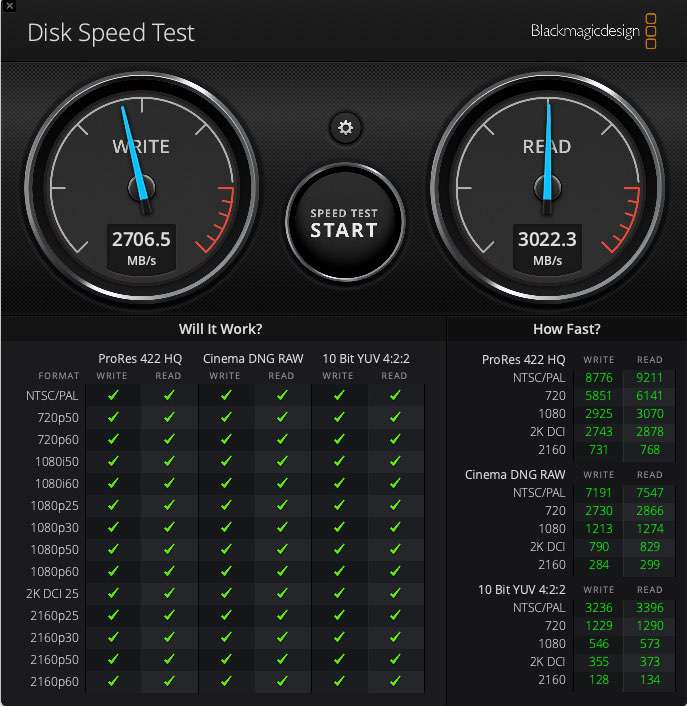
แต่ใน Mac ที่เป็น Apple Silicon ต้องยอมรับเลยว่า SSD มันเร็วมาก ๆ เร็วจนตกใจเลย เร็วจนเวลาเราเปิดโปรแกรมเยอะ ๆ จนมันต้องเข้า Swap เราแทบไม่รู้สึกเลยว่า ห่ะ นี่คือ Swap แล้วเหรอ ทำให้ถ้าเป็นพวก Apple Silicon เราจะไม่แนะนำให้ใช้ RAM เยอะ ๆ เลย เพราะมันแพง โดยเฉพาะคนที่ไม่ได้เปิดโปรแกรมเยอะ ๆ บ่อย ๆ กิน Swap ไปก็ยังชิว ๆ เลย เรื่องนี้คือยอมรับเลยว่า Apple มันทำโหดจริง ดีมาก ๆ
แล้วเราควรใช้ SSD ขนาดเท่าไหร่ ?
การที่จะตอบได้ว่า เราน่าจะใช้เท่าไหร่ มันต้องกลับไปถามตัวเราก่อนว่า เราใช้งานอะไรบ้าง หรือเอาง่าย ๆ เลยถ้าประมาณไม่ถูก เราลองดูเครื่องที่เราใช้ตอนนี้ ใช้ขนาดเท่าไหร่ แล้วเราใช้พอมั้ย ถ้าพอ เราก็มองว่า เราใช้ขนาดเท่าเดิม หรือเพิ่มอีกสัก 1 Step ก็ได้ถ้ามีเงินเหลือ (แต่ไม่แนะนำ) โดยคนทั่ว ๆ ไป เรามองว่า 512 GB ก็น่าจะกำลังดีมาก ๆ แล้ว สำหรับคนทั่ว ๆ ไป มันเยอะจนเหลือบานเลยก็มีนะ และมันก็ยังเพียงพอกับการทำงานในไฟล์ใหญ่ ๆ สัก 1 Active Project
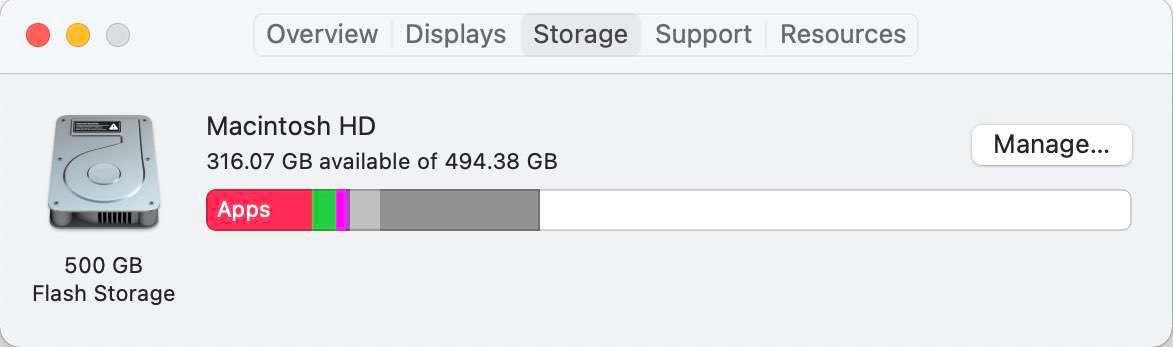
ส่วนตัวเราก็ใช้งาน SSD ขนาด 512 GB เลย การใช้งานของเราก็จะเป็นเรื่องของ Software Development กับพวก Cybersecurity ซะเยอะ กับงานพวก ตัดต่อวีดีโอ ทั้งหลาย ใน SSD ที่เราใช้ เราสามารถเก็บ Project สักตัวลงไปได้ แต่ไม่สามารถเก็บหลาย ๆ อันลงไปหมด แต่เราก็แก้ปัญหาด้วยการใช้ External SSD
ถ้าเราไม่มีงบเพิ่ม SSD เราทำยังไงดี ?
อย่างที่บอกว่า SSD ของ Apple มันแพงจริง (แต่โคตรเร็ว !!!!!!) ทำให้เรามีอีกหนึ่งทางเลือกคือการใช้พวก External SSD แทนไป เรา Spoil เลยว่า ใน 90% ของเคสส่วนใหญ่การใช้ Solution นี้ดีกว่ามาก ๆ เพราะ เงินที่เราต้องจ่ายต่อขนาดของหน่วยความจำถูกกว่ากันเยอะมาก ๆ
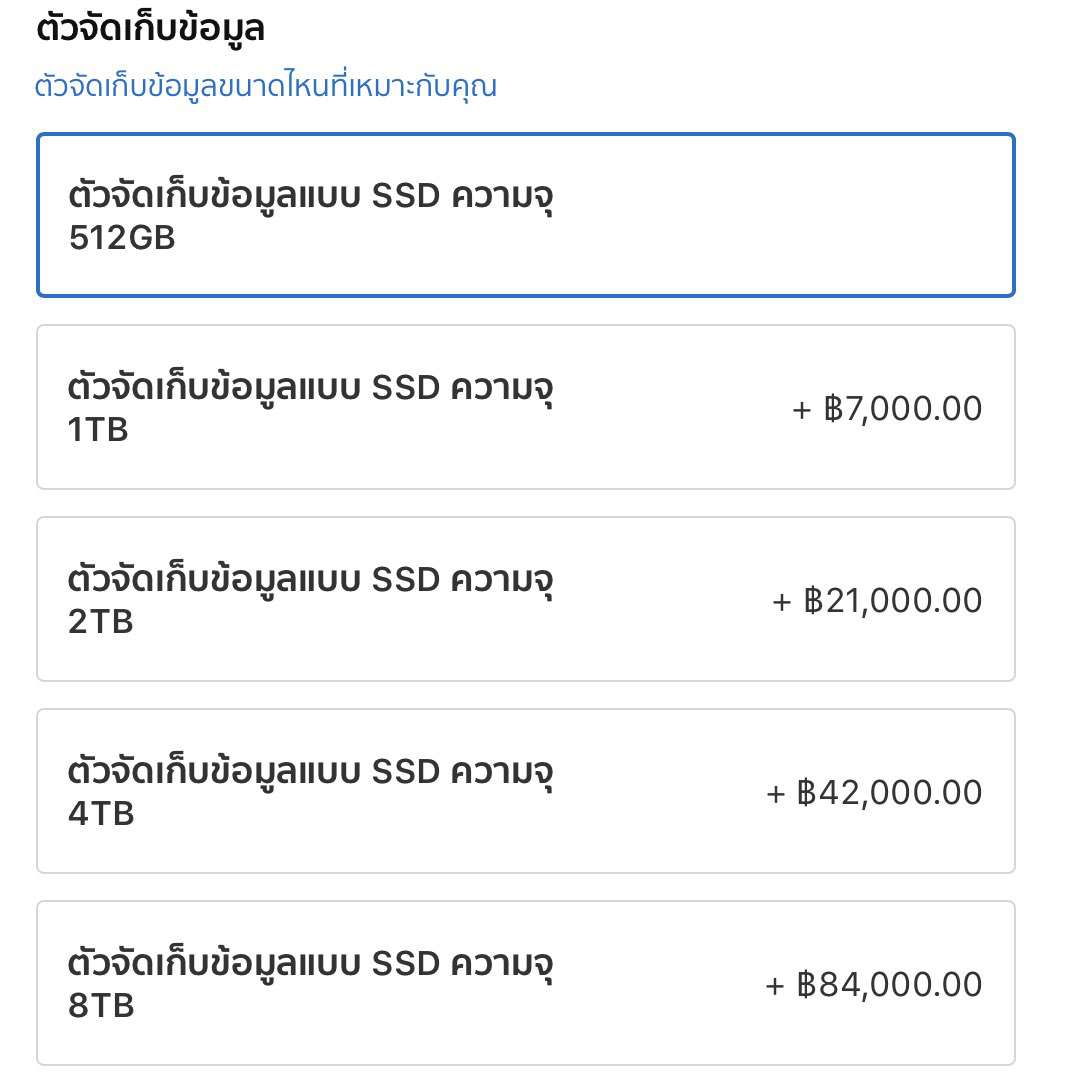
เราลองมาดูราคาถ้าเราจะ Upgrade SSD บน Macbook Pro รุ่นล่าสุดกัน อันนี้เรากด 14 นิ้วตัว Base Model ออกมาเลย ดังนั้น มันเลยจะเริ่มต้น SSD มาให้เราแล้วที่ 512 GB ถ้าเราต้องการเบิ้ล SSD เป็น 2 เท่าเราจะต้องจ่ายถึง 7,000 บาทเลยทีเดียว หรือพีคสุด ๆ ที่ 8 TB กดไป 84,000 บาท ที่เอาจริง แพงกว่าตัวเครื่องอีกค่าาาา โหดฟุด ๆ ไปเลย
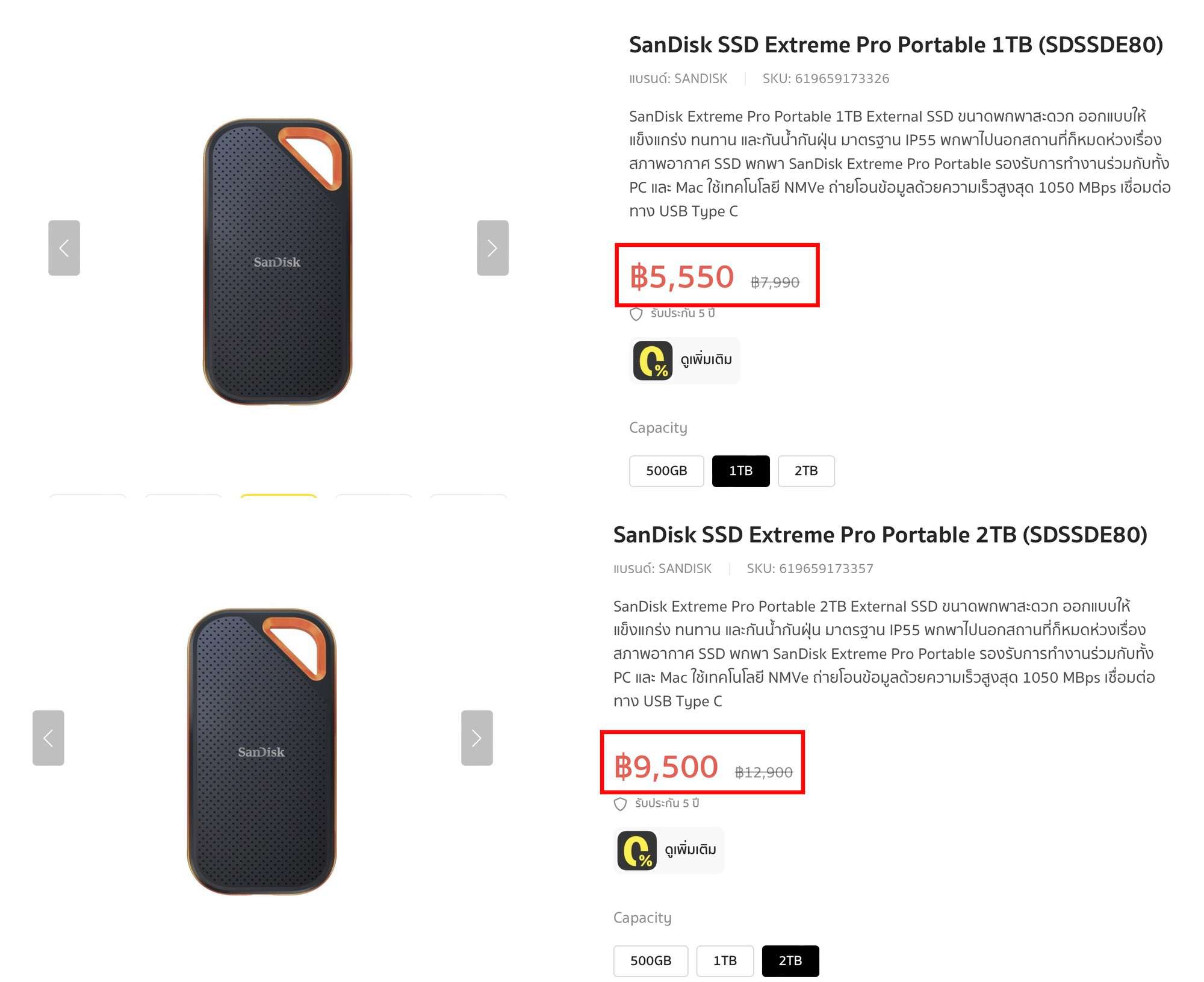
แล้วถ้าเป็น External SSD ละ โดยทั่วไปแล้ว เราจะหาซื้อมันได้จาก 2 แบบใหญ่ ๆ คือ External SSD สำเร็จรูป เช่น Sandisk Extreme ด้านบน เราลองเช็คราคาจาก Banana IT ดู ฝั่ง 1 TB เราจะต้องจ่ายเพิ่มที่ 5,550 และ 2 TB ที่ 9,500 บาท ทำให้มันถูกกว่าการ CTO จาก Apple เป็นเท่าตัวเลยทีเดียว
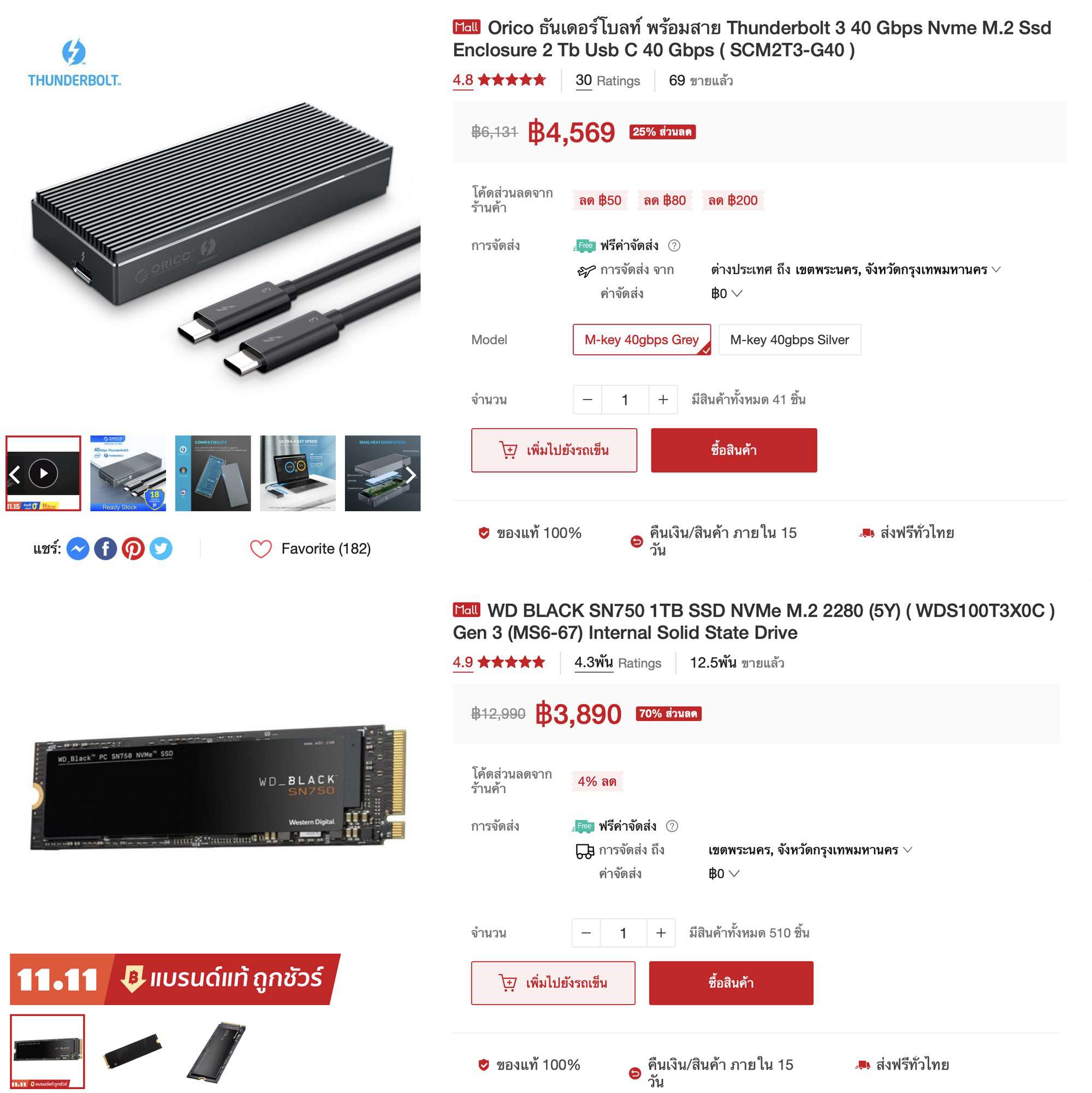
หรือถ้าเราอยากจะให้ Extreme กว่านั้นอีก เราอาจจะหา SSD พร้อมกับ Enclosure แบบ Thunderbolt มาเลย รับรองเร็วจัด ๆ แน่ ๆ 40 Gb/s ไปเลย อย่างตัวที่เราใช้ก็มาจากของ Orico นี่ละ คุณภาพมันใช้งานได้เลย ตัว Enclosure เฉย ๆ ก็อยู่ที่ 4,569 บาท และ เราอาจจะหา SSD ตัวแรง ๆ เลย เอาแบบ WD SN750 ไปเลย 1TB ตัว SSD เฉย ๆ มันก็จะอยู่ที่ 3,890 บาท ทั้งหมดมันก็จะเป็น 8,459 บาท มันก็จะแพงกว่า Apple ถึงพันกว่าบาทเลย และความเร็วที่เราได้ ก็ยังไม่เท่า Apple ทำให้การใช้ Thunderbolt Enclosure อาจจะไม่ใช่ทางออกที่ Value ที่สุดเท่าไหร่
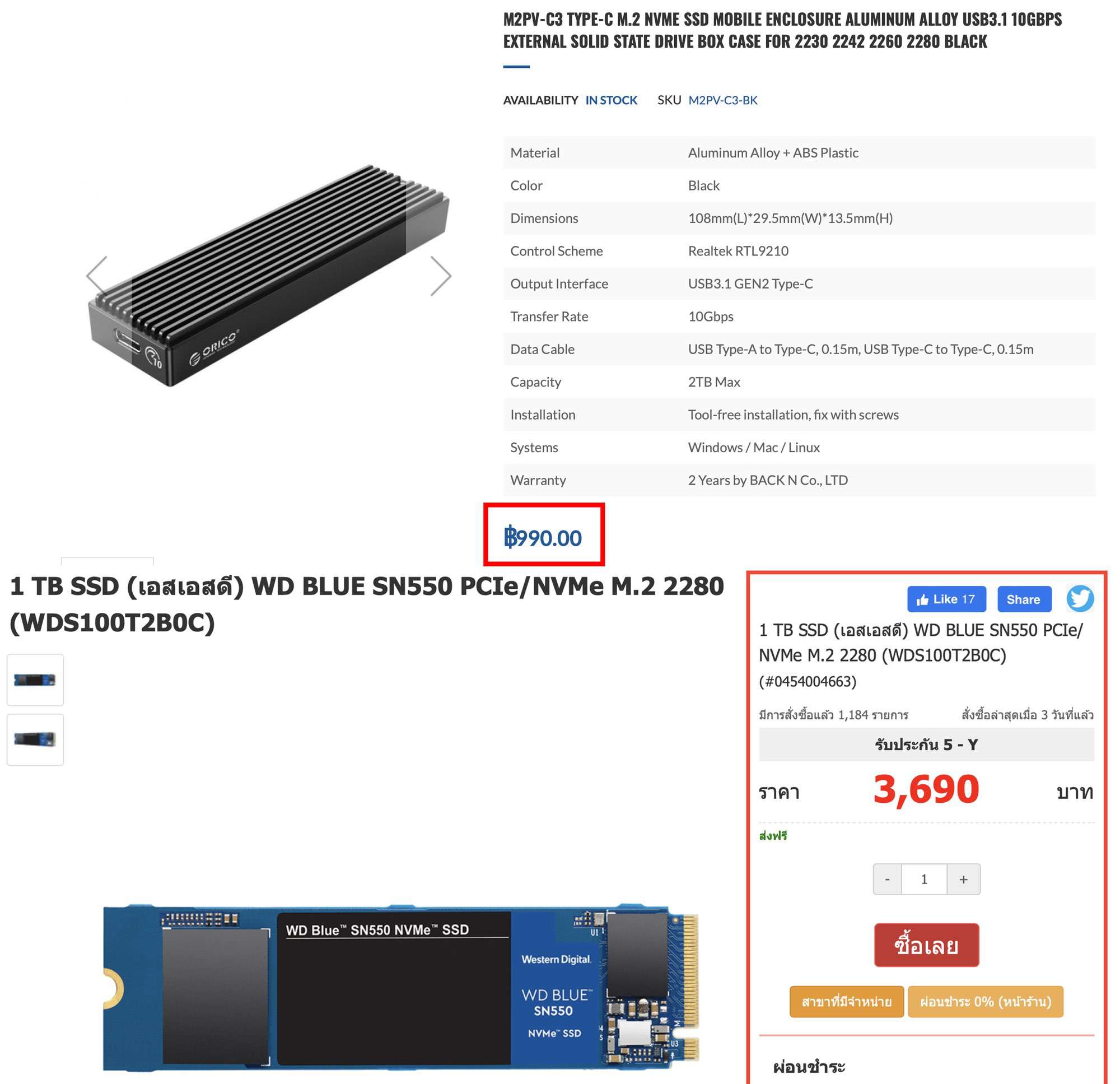
แต่สำหรับคนที่ไม่ได้งานแบบตัดวีดีโอ 8K Red RAW หรือ 8K ProRes RAW อะไรขนาดนั้น เรามองกว่าการใช้งานพวก USB-C Enclosure มันก็เพียงพอแล้ว ไม่ต้องโก Thunderbolt อะไร เอาแค่ USB-C 10 Gbps ราคาแถว ๆ 990 บาท ก็ถือว่าเพียงพอแล้ว ส่วน SSD เราก็ไม่ได้จำเป็นต้องไปเล่นขนาด WD SN750 เร็วอะไรขนาดนั้น เราอาจจะไปเล่น WD SN550 ที่สเปกความเร็วมันลงมาหน่อย แต่มันก็ยังเกินพอสำหรับการใช้งานทั่ว ๆ ไปอยู่ดี ตัวอย่างเช่น 1 TB ก็จะอยู่ที่ 3,690 กว่า ๆ เท่านั้น ทำให้รวมราคาก็จะอยู่ที่ 4,680 ก็ยังถูกกว่า 7,000 บาทในการ Upgrade SSD จาก Apple อยู่ดี
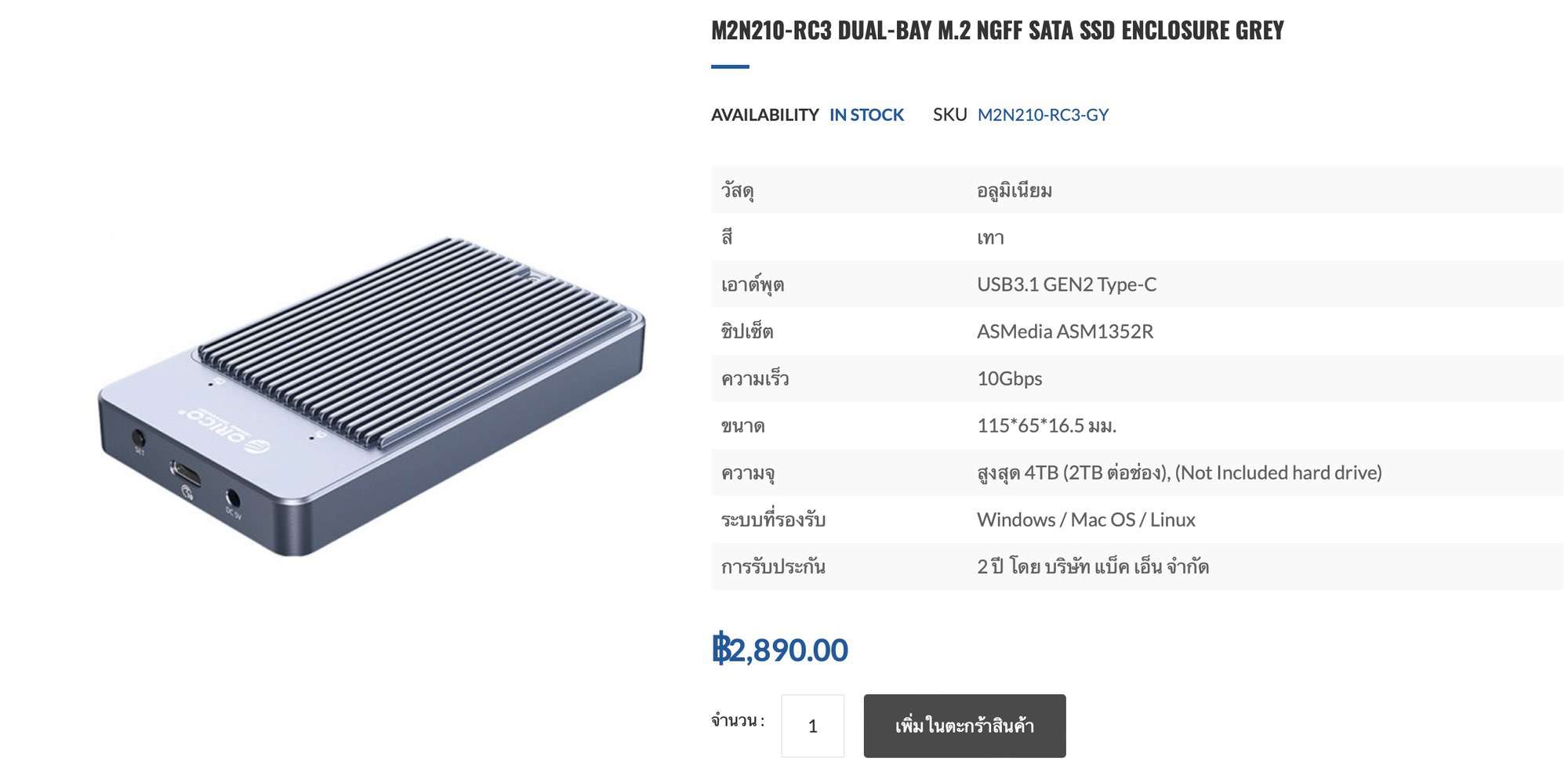
นอกจากนั้น ถ้าเราทำงานที่มัน Professional หน่อย และ เรากังวลเรื่อง Disk มีปัญหาจนทำให้เราเสียข้อมูลไป มันก็จะมี Enclosure ที่ทำหน้าที่เป็น RAID 1 Mirror ข้อมูลเราใส่ SSD 2 ลูกให้เราได้เองเลยก็มีนะ พึ่งมาเห็นเหมือนกัน เป็นตัวเลือกที่น่าสนใจมาก ๆ เลยละ อย่างของ Orico ก็อยู่ที่ 2,980 กว่าบาท อันนี้เราว่ามันวัดค่ายากอะ เพราะมันได้เรื่อง Redundancy กัน Disk แตกด้วย โดยเฉพาะพวก Application ที่เขียนถี่ ๆ นี่แหละ น่ากลัวจัด ๆ เลย
ถ้าเราใช้ External SSD เราจะเสียอะไรบ้าง ?
อ่านเมื่อครู่ เราก็จะรู้สึกว่า เห้ยการ Upgrade SSD กับ Apple ดูจะเป็นทางเลือกที่ไม่สมเหตุสมผลเท่าไหร่เลย แต่เราจะบอกว่าจริง ๆ แล้วมันก็สมเหตุสมผลได้เหมือนกัน เพราะ SSD ที่ Apple ติดมากับ Macbook เดี๋ยวนี้ต้องบอกเลยว่า เร็วมาก ๆ เร็วกว่าพวก External SSD หลายเท่ามาก ๆ แทบจะ 6 GB/s แล้ว ในขณะที่ Enclosure ที่เป็น USB-C มันไปสุดได้แค่ 1.25 GB/s เท่านั้นเอง หรือถ้าเราใช้ Thunderbolt เร็วสุด ๆ ตามทฤษฏีก็ได้ 5 GB/s เท่านั้นเอง (แต่จากราคาก็แพงกว่า Apple อีก ไม่คุ้ม ๆ) แต่ ๆ การที่ความเร็วมันลงหายไปขนาดนี้ ถามว่า มันส่งผลต่อการใช้งานของคนทั่ว ๆ ไปมั้ย คำตอบคือไม่รู้สึกเลย เพราะหลาย ๆ คนก็อาจจะเก็บไฟล์เอกสารต่าง ๆ วีดีโอต่าง ๆ (ไม่ต้องบอกเนอะว่าอะไร) และรูปภาพเท่านั้น พวกนี้เวลาเราอ่านเขียน มันไม่ได้ต้องการ Performance ที่สูงมาก ทำให้การ Upgrade SSD จาก Apple มาเพื่อเก็บอะไรพวกนี้เป็นเรื่องที่เปลืองเงินมาก ๆ
แต่กลับกัน ถ้าเราบอกว่า เออ เราทำ Production ขนาดใหญ่เลย หรือทำ Programming ที่ต้องการ IOPS และ Bandwidth มหาศาลมาก ๆ จน Enclosure เอาไม่อยู่ อันนั้นแหละ เรามองว่าการจ่ายเงินเพื่อ CTO SSD ขึ้นไปตามขนาดที่เราใช้อันนั้นเราสนับสนุนเลย เอาเลยฮ่ะมันโคตรของโคตรคุ้มเลย
อีกเรื่องที่เราคุยกับหลาย ๆ คนแล้วเออ มันก็จริงคือ ถ้าเราใช้ External SSD นั่นหมายความว่า การที่เราจะใช้งานมัน เราจะต้องถือทั้งเครื่องและ External SSD พร้อมกับสายไปทำงานด้วย ถามว่ามันลำบากมั้ยในเคสส่วนใหญ่ เราก็มองว่าไม่ได้ขนาดนั้นนะ เว้นแต่ว่า เราจะถือเครื่องโดยที่ไม่ใส่กระเป๋า ไม่ใส่อะไรเลย ถือเครื่องเปลือย ๆ เลย อันนั้นเราว่าน่าจะลำบาก แต่ถ้าเราเอาเครื่องใส่กระเป๋าอยู่แล้ว มันกินที่เล็กนิดเดียวในกระเป๋าเท่านั้นเอง เราเลยมองว่า มันก็ไม่ได้ลำบากขนาดที่เราจะเสียเงินเพิ่มอีกเท่าตัว เพื่อที่จะไม่ต้องเสียบสาย อันนี้มันเป็นเรื่องความเห็นส่วนตัวละกัน บางคนอาจจะ Value เรื่องนี้มาก ๆ ก็มีเหมือนกัน
วิธีการแก้ปัญหาของเราคือ เราก็ใช้ External SSD เหมือนกัน เพราะ Project เราขนาด 2-5 TB และเราต้อง Switch เครื่องทำงานไปมาด้วย ทำให้ External SSD มันเลยกลายเป็นสิ่งจำเป็นทันที เพราะถ้าเราจะทำงานที แล้วต้องโอนข้อมูลขนาด 2-5 TB ใส่อีกเครื่องทุกครั้ง มันไม่น่าจะเป็นเรื่องสนุกเท่าไหร่แน่ ๆ ส่วนในเครื่องเรา ก็จะใช้ SSD ขนาดที่เพียงพอต่อการเก็บ Project เล็ก ๆ ได้ เช่นพวก Final Cut Project สำหรับ Youtube ที่เราถ่ายจาก A6400 ซึ่งมันก็ไม่ได้ใหญ่มาก ๆ
ทำให้ SSD ขนาด 512 GB เมื่อเราลงโปรแกรม กับงานเล็ก ๆ อื่น ๆ ที่เก็บไว้ในนั้น เราก็จะมีที่เหลืออยู่ที่ประมาณ 300 GB กว่า ๆ ซึ่งมันก็เพียงพอต่อการเอา 1 Final Cut Project มายัดใส่แล้วเอาแต่เครื่องออกไปทำงานนอกสถานที่แล้วนั่นเอง เราเลยเลือก Solution นี้ดีกว่า เป็น Solution กลาง ๆ แต่มันก็คุ้มค่าสำหรับการทำงานของเราซะเยอะ
อีกวิธีนึงที่เพื่อนเราแนะนำมาคือการเอา Command Strip ของ 3M ติดที่เครื่องเรา กับที่ SSD เลย แล้วพอเวลาเราจะใช้งาน หรือออกไปข้างนอกแล้วต้องการจะใช้ SSD เราก็เอา SSD นี่มี Command Strip ติดกับเครื่องของเราเลย ก็ทำให้ SSD มันไม่เกะกะ เวลาเราออกไปนอกบ้านเท่าไหร่แล้ว กับเรายังได้ Space ในการเก็บข้อมูลที่เยอะขึ้นอีกด้วย
สรุป
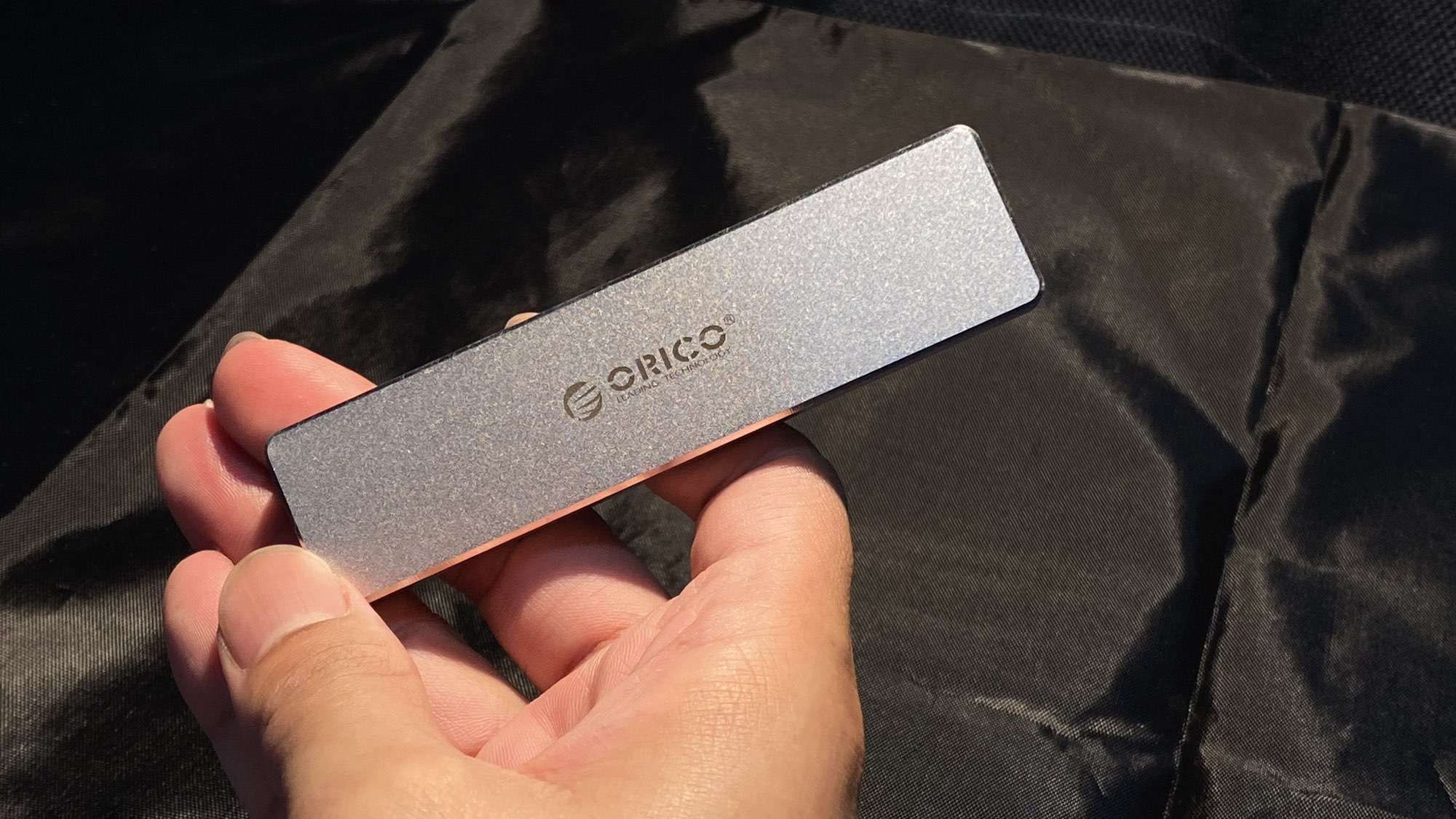
การ CTO SSD จาก Apple เป็นตัวเลือกที่ให้ Performance และความสบายที่สูงมาก ๆ แต่นั่นก็แลกมากับราคาที่สูงเช่นกัน เมื่อเทียบกับการใช้ External SSD ทั้งแบบสำเร็จรูป และ แบบที่เราไปหาทำซื้อ Enclosure พร้อมกับ SSD มาเอง ทำให้เราแนะนำว่า ถ้าเราเป็นคนทั่ว ๆ ไปเน้นการเก็บข้อมูล เอกสาร รูปภาพ และ วีดีโอ เฉย ๆ เอามาดูเข้า ๆ ออก ๆ การซื้อ External SSD ดูจะเป็นทางเลือกที่ประหยัดกว่า อาจจะเอาเงินส่วนต่างนั้นไปลงกับ CPU หรือ RAM แทนก็ยังได้เลย แต่กลับกัน ถ้าเราทำงานในระดับ Professional มาก ๆ และต้องการความคล่องตัวสูงจัด ๆ การ CTO SSD จาก Apple ก็ดูจะเป็นทางเลือกที่สมเหตุสมผลอยู่พอตัวเลย
Read Next...

รวม Homebrew Package ที่รักส์
Homebrew เป็นอีกหนึ่งเครื่องมือที่เราชอบมาก ๆ มันทำให้เราสามารถติดตั้งโปรแกรม และเครื่องมือต่าง ๆ ได้เยอะแยะมากมายเต็มไปหมด แต่วันนี้ เราจะมาแนะนำ 5 Homebrew Package ที่เรารักส์และใช้งานบ่อยมาก ๆ กันว่าจะมีตัวไหนกันบ้าง...

รวมวิธีการ Backup ข้อมูลที่ทำได้ง่าย ๆ ที่บ้าน
การสำรองข้อมูลเป็นเรื่องสำคัญมาก ๆ อารมณ์มันเหมือนกับเราซื้อประกันที่เราก็ไม่คาดหวังว่าเราจะได้ใช้มันหรอก แต่ถ้าวันที่เราจำเป็นจะต้องใช้การมีมันย่อมดีกว่าแน่นอน ปัญหาคือเรามีวิธีไหนกันบ้างละที่สามารถสำรองข้อมูลได้ วันนี้เราหยิบยกวิธีง่าย ๆ ที่สามารถทำได้ที่บ้านมานำเสนอกัน...

Trust ความเชื่อมั่น แต่ทำไมวงการ Cyber Security ถึงมูฟออนไป Zero-Trust กัน
คำว่า Zero-Trust น่าจะเป็นคำที่น่าจะเคยผ่านหูผ่านตามาไม่มากก็น้อย หลายคนบอกว่า มันเป็นทางออกสำหรับการบริหาร และจัดการ IT Resource สำหรับการทำงานในปัจจุบันเลยก็ว่าได้ วันนี้เราจะมาเล่าให้อ่านกันว่า มันคืออะไร และ ทำไมหลาย ๆ คนคิดว่า มันเป็นเส้นทางที่ดีที่เราจะมูฟออนกันไปทางนั้น...

แปลงเครื่องคอมเก่าให้กลายเป็น NAS
หลังจากเราลงรีวิว NAS ไป มีคนถามเข้ามาเยอะมากว่า ถ้าเราไม่อยากซื้อเครื่อง NAS สำเร็จรูป เราจะสามารถใช้เครื่องคอมเก่าที่ไม่ได้ใช้แล้วมาเป็นเครื่อง NAS ได้อย่างไรบ้าง มีอุปกรณ์ หรืออะไรที่เราจะต้องติดตั้งเพิ่มเติม วันนี้เราจะมาเล่าให้อ่านกัน...